Pripomienky, ako už z názvu vyplýva, je aplikácia, kde si môžeme uložiť udalosti, ktoré nás čakajú. Väčšinou do pripomienok dávame veci, ktoré nemajú konkrétny čas realizácie. Napríklad ak potrebujeme ísť k zubárovi v presnom čase, uložíme si udalosť do kalendára. Pokiaľ si ale chceme nechať pripomenúť predĺženie predplatného v knižnici, stačí úlohu uložiť do pripomienok. Poďme sa pozrieť, ako sú Pripomienky prístupné pre používateľov čítačov obrazovky.
Prostredie aplikácie
Pripomienky sú natívnou aplikáciou operačného systému iOS, preto nie je potrebné ich inštalovať. Po prvom spustení sa ocitneme na hlavnej obrazovke, ktorá obsahuje viacero prvkov. Zvrchu sú to:
- Tlačidlo Upraviť,
- Vyhľadávacie editačné pole,
- Kategórie pripomienok – na dnes, označené, naplánované a podobne,
- predvolený zoznam s pripomienkami
- a v spodnej časti obrazovky panel nástrojov, kde sa nachádzajú tlačidlá Pridať zoznam a Pripomienka.
Pridávame pripomienku
Poklepaním na tlačidlo Pripomienka v spodnej časti displeja sa dostaneme na obrazovku pre pridanie novej pripomienky. Okrem názvu a textu môžeme pridať aj dátum a čas, tag (značku), miesto, prioritu, obrázok a webovú adresu. Urobíme tak poklepaním na tlačidlo Detaily. Dátum vyberieme poklepaním na príslušný deň v kalendári a čas buď zapísaním hodnoty z klávesnice, alebo švihaním prsta hore / dolu. Po skončení pridávania detailných informácií sa presunieme tlačidlom Späť na hlavnú obrazovku, kde si ešte môžeme vybrať zoznam, do ktorého pripomienku zaradíme. Poklepaním na tlačidlo Pridať ju vytvoríme. Pre úpravu poklepeme a pridržíme na nej prst.
Štruktúra pripomienok
Pripomienky sú štrukturované v zoznamoch. Predvolene je ich v aplikácii 5 – 4 podľa príznaku a 1 všeobecný, kam ukladáme všetky úlohy. Povedzme, že sme vytvorili úlohu Zaplatiť predplatné, ktorá je naplánovaná na konkrétny dátum. Preto ju nájdeme v niekoľkých zoznamoch – Všetky, Naplánované a Pripomienky. V deň pripomenutia sa pripomienka presunie do zoznamu Dnes. Pripomienky môžeme filtrovať niekoľkými spôsobmi:
- podľa presného názvu cez vyhľadávacie editačné pole,
- podľa dátumu – naplánované, na dnes a podobne,
- podľa tagu alebo značky, ktorý k úlohe pridáme. Zoznam tagov sa zobrazí pod zoznamami.
Ak nám predvolene vytvorené zoznamy nestačia, môžeme si vytvoriť vlastný. Urobíme tak poklepaním na tlačidlo Nový zoznam. Okrem názvu upravujeme farbu priečinka, jeho ikonu a to, či bude zoznam dynamický alebo nie.
Ďalšie akcie
V každom zozname pripomienok nájdeme v pravom hornom rohu tlačidlo Viac. Po jeho potvrdení sa zobrazia akcie, ktoré sa na zoznam vzťahujú:
- Zobraziť informácie o zozname – po poklepaní na toto tlačidlo môžeme zoznam upravovať.
- Zdieľať zoznam – aplikácia umožňuje zdieľať zoznam úloh s ostatnými (napríklad s rodinou alebo kolegami). Po potvrdení príslušného tlačidla vyberieme spôsob, akým chceme pozvánku odoslať – správy, mail, skopírovať odkaz a podobne.
- Vybrať pripomienky umožňuje označiť viacero úloh, ak ich chceme napríklad vymazať.
- Zoradiť podľa – vyberáme, podľa akého filtra budú úlohy v zozname radené – dátum dokončenia, vytvorenia, názov, priorita a tak ďalej.
- Zobraziť dokončené – potvrdením tohto tlačidla uvidíme úlohy, ktoré sme už dokončili.
- Poslednými položkami v kontextovom menu sú Tlačiť a Vymazať zoznam. To je zrejmé.
Záver
Pripomienky je jednoduchá aplikácia, ktorú môžeme použiť na zaznamenávanie úloh. Je úplne prístupná a ľahko pochopiteľná. Aj napriek jednoduchosti ponúka viacero možností, ako poznámky triediť, či zdieľať zoznamy s kolegami alebo rodinou. Škoda len, že sa nedá zdieľať iba jedna pripomienka.
Podpora Nadácie Volkswagen Slovakia
Mobilný telefón Apple iPhone 12 Mini 64 GB sme mohli zaobstarať vďaka podpore Nadácie Volkswagen Slovakia.


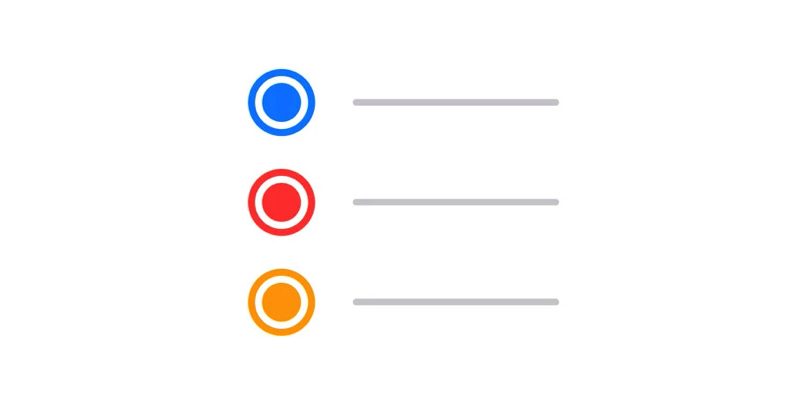
Okomentujte ako prví